CAD如何绘制门弧
返回CAD如何绘制门弧
在CAD怎么绘制门弧呢?在我们绘制建筑图的时候,需要沪指门弧,该怎么绘制呢?下面跟着小编来看看CAD绘制平面门弧的教程吧。
1、打开40001百老汇CAD软件,进入软件作图界面。
2、在菜单栏里依次点击“常用”—“圆”的下拉符号,选择“矩形”工具,画一个厚度为50MM,长度为810MM的门框。
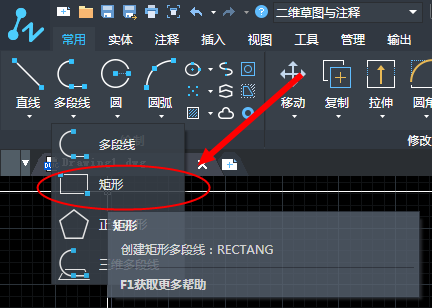
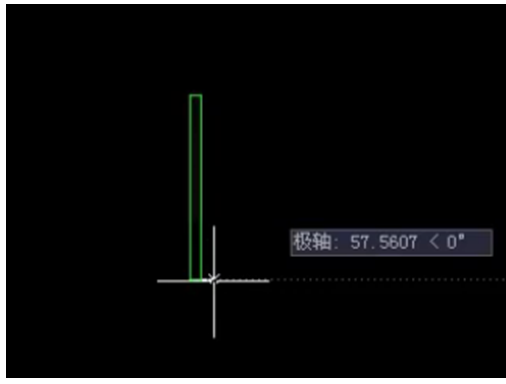
3、选择圆弧工具,命令行键入“C”,拾取矩形门框右下角的点,向上移动,再拾取右上角的点做为圆弧
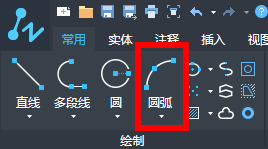
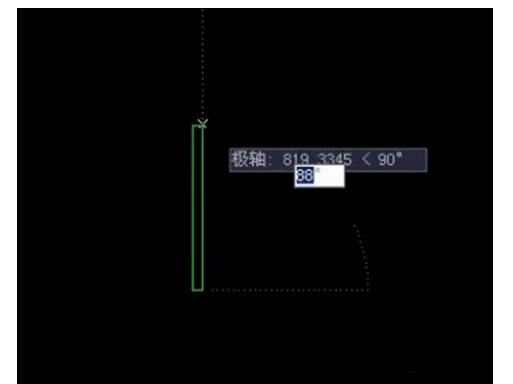
4、把弧线向左下拉至矩形门框最下面那根线平行,按左键确定。
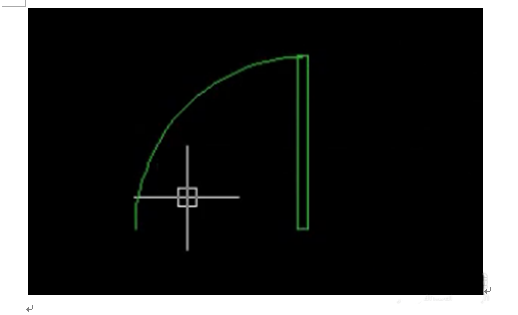
5、选择“直线工具”,把门弧连接起来。
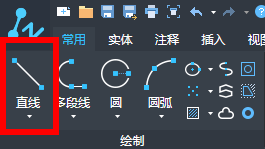
6、如图所示,门弧就绘制完成了。
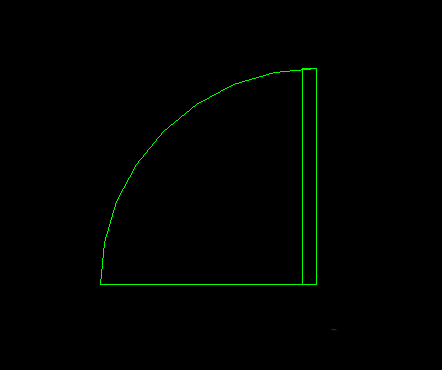
以上就是CAD绘制门弧平面图的教程,觉得这篇教程可以的话,记得要转发收藏哦!
推荐阅读:CAD怎么使用图形延伸
推荐阅读:CAD如何绘制球轴承


























